最近小编收到不少小伙伴的提问,很多小伙伴都问小编分页符怎么删除,其实一开始小编也不太了解,但是为了帮助大家解决问题,小编到网上查阅了大量资料,终于找到了word删除分页符的方法,现在小编就把具体的操作步骤带来给大家,大家有需要的话快来看看吧。

分页符怎么删除?
具体步骤如下:
1.打开需要删除分面符的Word文档;
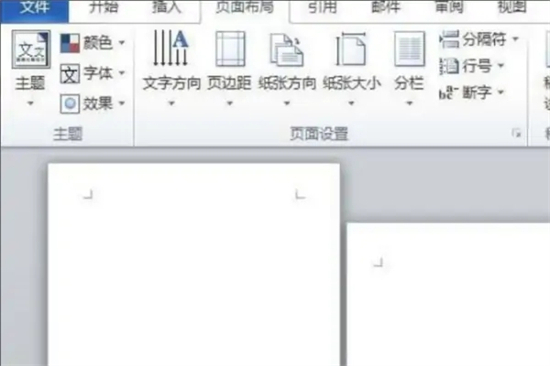
2.然后在word文档整个页面的右下方找到并点击“草稿”图标(箭头所示位置)(因为这个视图模式分页符才会显示);
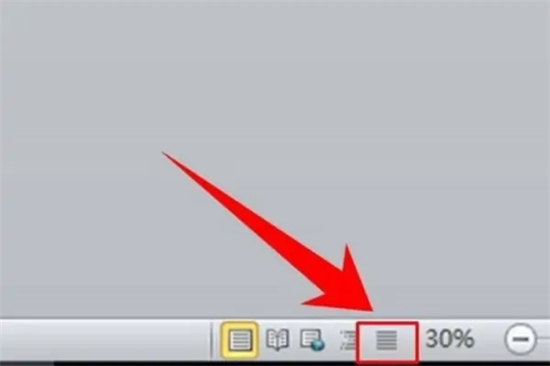
3.进入“草稿”视图后就能看见分页符了,通过观察可以看到两条虚线,这就是分页符。单击两条虚线所在的行选中该分页符,然后在电脑键盘上按Delet键即可;
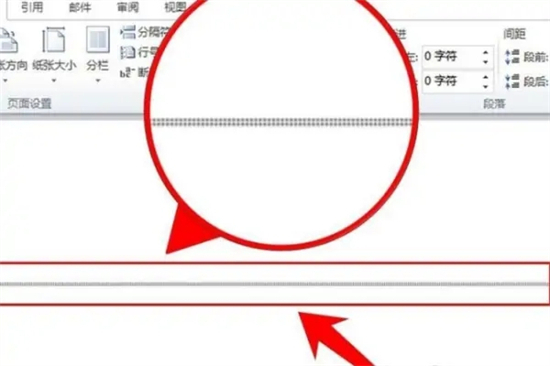
4.删除分页符后,再看观察word两页内容交界的位置从2条虚线变成了1条虚线(自然分页状态显示为1条虚线),这就说明分页符删除成功;
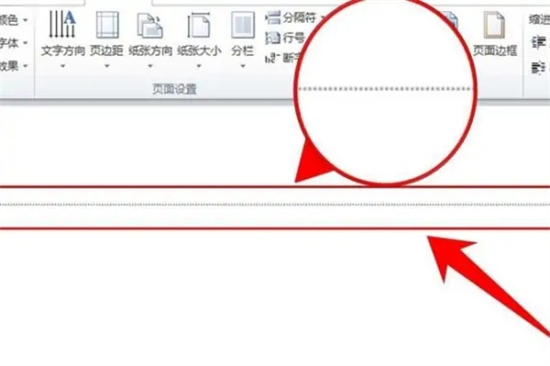
5.这样分页符就删除了。
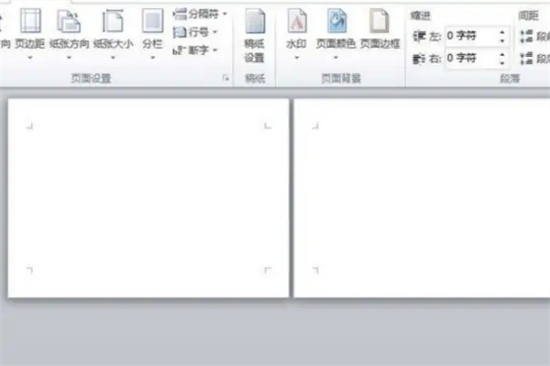
以上就是小编为大家带来的分页符怎么删除的方法了,希望能帮助到大家。
© 版权声明
内容转载于网络,请读者自行鉴别
THE END






